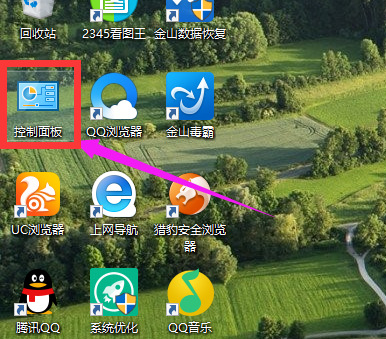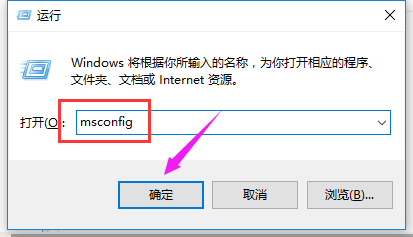小编教你win10系统怎么关闭自动更新
- 时间:2024年07月30日 08:13:06 来源:魔法猪系统重装大师官网 人气:19449
在众多Windows系统中,Win10系统的自动更新功能有时候会占用大量的网络资源,给我们的上网体验带来一定程度的影响。那么,如何关闭Win10自动更新呢?不少网友对此表示困惑。为此,我为大家提供一种解决方案,下面将详细介绍如何关闭Win10自动更新的图文教程,希望对有需要的朋友有所帮助。
作为微软发布的最后一个独立版本,Win10系统的更新频率相当高。其自动更新功能会在后台下载更新内容,然后在空闲时间进行更新。但如果您不想让Win10自动更新,有没有办法关闭呢?答案是肯定的。下面就为大家介绍如何关闭Win10自动更新的方法,操作并不复杂。
如何关闭Win10自动更新?
点击桌面上的“控制面板”。

Win10图-1
接着,点击“系统和安全”。

关闭更新图-2
然后,点击“Windows更新”下的“启用或关闭自动更新”。

关闭更新图-3
在更改设置对话框中,您可以设置关闭自动更新。需要注意的是,只有在连接流量网络时,Win10系统才允许选择关闭自动更新。操作方法是点击下拉菜单,选择“关闭自动更新”。

关闭更新图-4
接下来,点击更改设置界面里的维护窗口期间将自动安装更新,打开自动维护。取消“预定维护在预定时间唤醒我的计算机”前面的钩子,然后点击确定。
自动更新,关闭更新,win10,系统
上一篇:小编教你win10如何进入安全模式
下一篇:返回列表